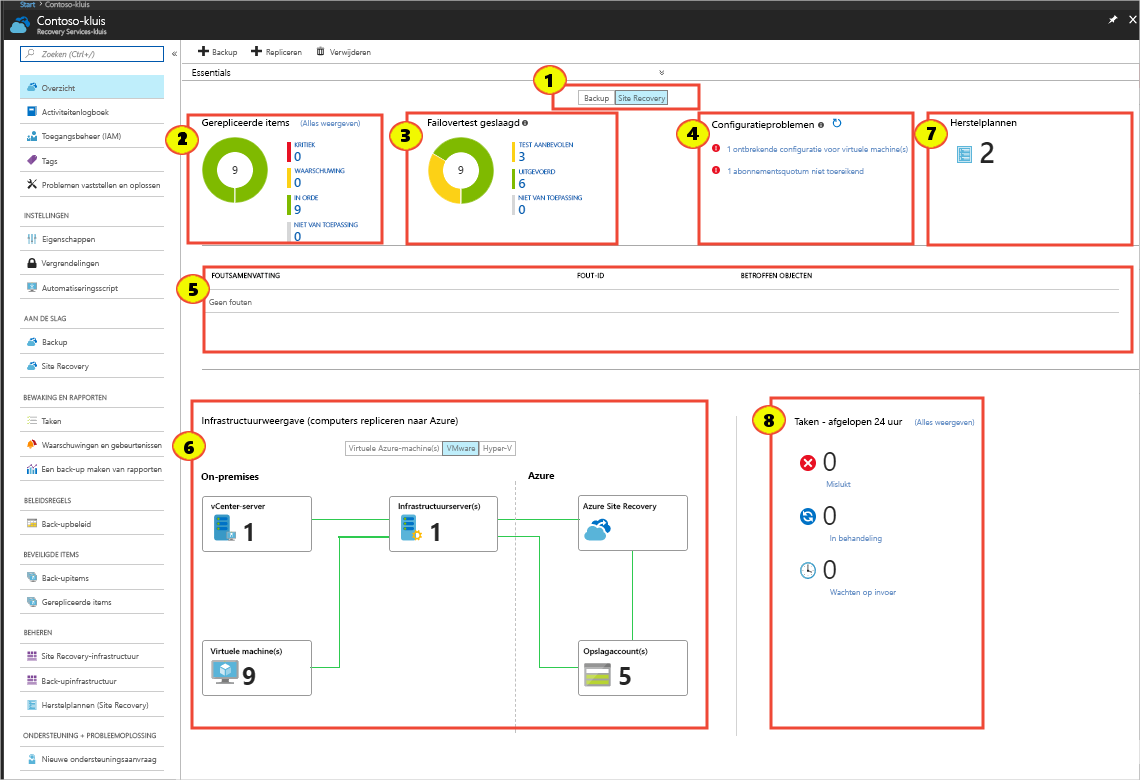Noodherstelanalyse uitvoeren
Met behulp van DR-herstelanalyse kunt u testen in hoeverre uw bedrijf in staat is om van een noodgeval te herstellen zonder dat dit invloed heeft op de productieservices.
Nadat u een BCDR-plan (bedrijfscontinuïteit en herstel na noodgevallen) hebt gemaakt, wordt u gevraagd de opties te verkennen voor de wijze waarop het systeem kan worden getest zonder de liveservice te onderbreken. U wilt meer informatie over herstelanalyses en hoe ze kunnen controleren of uw Azure Site Recovery-oplossing is ingesteld en correct werkt.
In deze les krijgt u inzicht in de beoogde hersteltijd en het beoogde herstelpunt. Vervolgens kunt u zien hoe u een herstelanalyse gebruikt om te testen of Site Recovery correct is geconfigureerd om aan deze doelstellingen te voldoen.
DR-herstelanalyse
Met Site Recovery kunt u een volledige noodhersteltest uitvoeren zonder dat dit van invloed is op uw bestaande liveomgeving. Herstelplannen worden gemaakt in Site Recovery om de automatisering van hersteltaken mogelijk te maken en om een app rond de afhankelijkheden te modelleren. Zoals de noodzaak van Active Directory of DNS om te functioneren. Met BCDR-plannen kunt u ook uw herstel na noodgevallen testen.
Nadat een BCDR-plan is gemaakt in Azure Portal, kan het worden uitgevoerd voor testdoeleinden. Volg vervolgens deze stappen:
Selecteer in de sectie Site Recovery van Azure Portal de naam Van uw> herstelplannaam >Testfailover.
Selecteer het herstelpunt in de weergegeven opties. Opties zijn onder meer Laatst verwerkt, wat het laatste herstelpunt is dat is verwerkt door Site Recovery.
Selecteer het virtuele Azure-netwerk waarop de virtuele machine moet worden gemaakt. Gebruik een geïsoleerd netwerk van de live-omgeving om impact op de productieomgevingen te voorkomen.
De voortgang kan worden bijgehouden op het tabblad Taken en tevens op het dashboard Site Recovery.
Een testherstelbewerking controleren
U kunt via het Site Recovery-dashboard herstelbewerkingen controleren, inclusief herstelanalyses die onder testomstandigheden zijn gestart. Het dashboard wordt geopend vanuit de Recovery Services-kluis door Overzicht te selecteren. Tabbladen zijn vervolgens zichtbaar voor het controleren van Site Recovery- en back-upbewerkingen.
In het dashboard kunt u gerepliceerde items controleren en failovers testen. Elk gerepliceerd item onder beide categorieën wordt in een bepaalde status geplaatst om een goed beeld te geven van een item dat in orde is in vergelijking met een item met problemen. Zie de volgende afbeelding.
(1) Back-up of Site Recovery: schakelen tussen de back-up of de Site Recovery-dashboards. In dit voorbeeld is het tabblad Site Recovery geopend.
(2) Gerepliceerde items - in orde: replicatie wordt normaal uitgevoerd zonder waarschuwingen. Waarschuwing betekent dat een of meer problemen zijn vastgesteld die de replicatie zouden kunnen beïnvloeden. Kritiek betekent dat een of meer kritieke replicatiefouten zijn vastgesteld.
(3) Test geslaagde failovertest - aanbevolen: specifieke machines hebben geen failover gehad sinds Site Recovery-beveiliging is ingeschakeld. Succesvol uitgevoerd betekent dat een of meer computers succesvol zijn gerepliceerd. Niet van toepassing betekent dat computers momenteel niet in aanmerking komen voor een testfailover.
(4) Configuratieproblemen - ontbrekende configuraties: er ontbreekt een vereiste instelling. Ontbrekende resources betekent dat een opgegeven resource niet kan worden gevonden of niet beschikbaar is. Een voorbeeld is een verwijderde resource, zoals een virtueel netwerk. Abonnementquotum geeft de beschikbare hoeveelheid resources weer die beschikbaar is voor uw abonnement en of er voldoende resources zijn om een failover uit te voeren. Software-updates geeft de beschikbaarheid van nieuwe software-updates en informatie over verouderde software weer.
(5) Foutoverzicht: Bekijk hier een overzicht van fouten voor eenvoudige toegang, zodat u snel eventuele problemen in uw omgeving kunt identificeren.
(6) Infrastructuurweergave: Bekijk een visualisatie van uw replicatie-infrastructuur en een weergave van de status.
(7) Herstelplannen: Herstelplannen voor uw infrastructuur weergeven.
(8) Taken - afgelopen 24 uur: bekijk de status van alle taken die worden uitgevoerd, wachten of die zijn mislukt.